- O código de erro de instalação do Windows 11 0x80070 é um erro de instalação que impede os usuários de instalar ou atualizar seus computadores para o Windows 11.
- Você pode verificar se há arquivos corrompidos no seu PC, usar RESTORO para corrigir vários erros de uma só vez ou tentar reinstalar a mídia de instalação do Windows 11.
- Se nada funcionar, você pode redefinir seu PC ou entrar em contato com o suporte ao cliente para obter ajuda oficial.

XINSTALAR CLICANDO NO ARQUIVO DOWNLOAD
Este software irá reparar erros comuns do computador, protegê-lo contra perda de arquivos, malware, falha de hardware e otimizar seu PC para desempenho máximo. Corrija problemas do PC e remova vírus agora em 3 etapas fáceis:
- Baixe a ferramenta de reparo Restoro PC que vem com tecnologias patenteadas (patente disponível aqui).
- Clique Inicia escaneamento para encontrar problemas do Windows que possam estar causando problemas no PC.
- Clique Reparar tudo para corrigir problemas que afetam a segurança e o desempenho do seu computador
- Restoro foi baixado por 0 leitores este mês.
você está recebendo Windows 11 instale o código de erro 0x80070 e você está procurando soluções para corrigi-lo?
Se sim, então você está no lugar certo. Porque neste guia, forneceremos um conjunto de soluções eficazes que ajudarão você a corrigir esse código de erro de instalação do Windows 11 0x80070.
Usuários de versões mais antigas do Windows estão migrando para o Windows 11 em ritmo acelerado. Graças a todos os novos recursos, como novos papéis de parede, ícones renovados, barra de tarefas centralizada, Suporte para aplicativos Android, e mais, o Windows 11 é bom demais para ser esquecido.
Enquanto alguns usuários estão adorando completamente o desempenho e a nova estética do sistema operacional Windows 11, há alguns usuários que estão enfrentando um problema ou outro.
O código de erro de instalação do Windows 11 0x80070 não é um código de erro específico. O que significa que existem diferentes versões deste código de erro de instalação, a saber 0x8007007f, 0x8007012a, 0x80070570, etc.
É basicamente um prefixo para a série de códigos de erro que você pode encontrar no seu PC. Seja o que for, é realmente irritante e frustrante, pois impede que você use os melhores recursos do Windows 11.
Este guia lista todas as soluções que você pode seguir para resolver o código de erro de instalação do Windows 11 0x80070. Vamos verificá-los.
O que é o código de erro de instalação do Windows 11 0x80070?
O código de erro de instalação do Windows 11 0x80070 geralmente aparece para usuários que tentam instalar o Windows 11 usando o assistente de instalação.
Isso acontece durante a fase inicial da instalação do sistema operacional Windows 11. Para alguns, esse código de erro do Windows 11 0x80070 aparece quando eles tentam atualizar o PC.
Você pode encontrar um aviso de erro pop-up dizendo “Algo deu errado.” Esse código de erro impedirá que você instale o Windows 11 em seu PC ou instale novas atualizações.
Aqui estão alguns dos principais motivos pelos quais você pode encontrar o código de erro de instalação do Windows 11 0x80070:
- Você não tem privilégios de administrador suficientes para instalar o Windows 11.
- Seu software antivírus está em conflito com a instalação.
- Drivers desatualizados também podem causar problemas ao instalar o novo Windows 11.
- Espaço de armazenamento insuficiente.
- Arquivos de sistema corrompidos ou danificados.
- Arquivo do assistente de instalação do Windows 11 danificado.
Os motivos acima fornecem uma ideia de quais problemas solucionar se você encontrar ou enfrentar o código de erro de instalação do Windows 11 0x80070.
Agora, vamos dar uma olhada nas soluções que podem ajudá-lo a corrigir esse problema.
Como posso corrigir o código de erro de instalação do Windows 11 0x80070?
1. Verificar arquivos corrompidos
- Abra o Começar cardápio.
- Procurar Prompt de comando e abri-lo como um administrador.

- Digite o comando abaixo e aperte Entrar.
sfc /scannow
- Seu PC começará a verificar se há sistema corrompido.
- Após a conclusão do processo, reinício seu computador.
- Novamente aberto prompt de comando.
- Digite o abaixo do comando e bater Entrar:
chkdsk C: /f /r /x
- Quando o processo for concluído, digite o comando abaixo e pressione Entrar:
DISM.exe /Online /Cleanup-image /Restorehealth - Você verá a mensagem “A operação foi concluída com sucesso”.
- Reinício seu computador.
A presença de arquivos de sistema corrompidos pode desencadear esse erro no seu PC e impedir que você instale o Windows 11 nele.
Os arquivos do sistema podem ser corrompidos devido à instalação defeituosa ou devido a vírus. Nesse caso, recomendamos que você execute primeiro os comandos SFC Scan e DISM para detectar e corrigir arquivos corrompidos em seu PC.
2. Use uma ferramenta dedicada
- Baixar Restoro.
- Abrir a aplicação.
- A ferramenta iniciará automaticamente a digitalização.

- Após a conclusão da digitalização, um relatório de varredura será gerado em sua tela.

- Para corrigir os problemas detectados, pressione o botão Iniciar reparo botão.

- Não interrompa o processo de fixação.
- Uma vez concluído, reinício seu computador.
Restaurar é um software de terceiros confiável que pode ajudá-lo a corrigir vários erros com seu PC.
Este software especializado ajuda a resolver erros de atualização do Windows, erros de ativação, substituir arquivos corrompidos, remover duplicatas e pode até ajudá-lo com o código de erro de instalação do Windows 11 0x80070.
Execute este programa e execute todas as etapas necessárias conforme recomendado pela ferramenta e veja se isso resolve o problema em questão.
3. Reinstale a mídia de instalação do Windows 11
- Visita Site oficial da Microsoft para baixar a mídia de instalação do Windows 11.
- Clique no Baixe Agora botão.

- Clique duas vezes para abrir a mídia de instalação e siga as instruções na tela para instalá-lo em seu PC.
- Abra a mídia de instalação do Windows 11 e verifique se isso corrige o problema ou não.
Dica do especialista: Alguns problemas do PC são difíceis de resolver, especialmente quando se trata de repositórios corrompidos ou arquivos ausentes do Windows. Se você estiver tendo problemas para corrigir um erro, seu sistema pode estar parcialmente quebrado. Recomendamos instalar o Restoro, uma ferramenta que irá escanear sua máquina e identificar qual é a falha.
Clique aqui para baixar e começar a reparar.
É provável que o download anterior da mídia de instalação do Windows 11 tenha sido interrompido e não tenha baixado todos os arquivos necessários.
Para descartar isso, recomendamos que você siga as etapas acima e baixe a mídia de instalação do Windows 11 e reinstale-a novamente para verificar se isso corrige o problema ou não.
4. Verificar o PC em busca de vírus
- Clique no seta para cima botão na barra de tarefas inferior direita.

- Clique em Segurança do Windows.

- Selecionar Proteção contra vírus e ameaças.

- Acerte o Escaneamento rápido botão e deixe a Segurança do Windows verificar o seu PC em busca de vírus e malware.

- Você também pode selecionar o Opções de digitalização botão.

- Sob Opções de digitalização, escolher Verificação completa para verificar profundamente seu PC em busca de vírus ou malware.

Enquanto não temos nenhum aplicativos antivírus de terceiros instalado em nosso PC, fizemos uso do Windows Security Defender. ESETé uma ferramenta antivírus eficaz que também oferece proteção anti-phishing e malware de várias camadas.
Mas as etapas acima lhe dariam uma ideia de que você precisa realizar uma verificação para verificar se há vírus ou malware presentes no seu PC.
Há uma forte chance de que um vírus ou malware está afetando o bom funcionamento do seu PC e também acionando o código de erro de instalação do Windows 11 0x80070.
O vírus deve estar bloqueando a mídia de instalação do Windows 11 de instalar uma nova cópia do sistema operacional. Isso acontece com frequência e sugerimos que você verifique se há vírus no seu PC antes de aplicar uma solução avançada.
5. Reinstale a mídia de instalação do Windows 11
- Visita Site oficial da Microsoft para baixar a mídia de instalação do Windows 11.
- Clique no Baixe Agora botão.

- Clique duas vezes para abrir a mídia de instalação e siga as instruções na tela para instalá-lo em seu PC.
- Abra a mídia de instalação do Windows 11 e verifique se isso corrige o problema ou não.
É provável que o download anterior da mídia de instalação do Windows 11 tenha sido interrompido e não tenha baixado todos os arquivos necessários.
Para descartar isso, recomendamos que você siga as etapas acima e baixe a mídia de instalação do Windows 11 e reinstale-a novamente para verificar se isso corrige o problema ou não.
6. Desabilitar o Firewall e a Segurança do Windows
- Abrir Painel de controle.
- Selecionar Firewall do Windows Defender.

- Do lado esquerdo selecione Ativar e desativar o Firewall do Windows Defender.

-
Verifica a caixa ao lado de Desative o Firewall do Windows Defender no Domínio e Público configurações de rede.

- pressione OK para fechar a aba.
Por um lado, enquanto o software antivírus em seu PC protege você contra vírus e malware, por outro lado, é o principal culpado por impedir que as ferramentas acessem os arquivos do sistema.
Portanto, após uma rápida verificação de vírus, se você descobrir que não há vírus ou malware afetando seu PC, basta seguir as etapas acima para desabilitar o Windows Defender and Security para corrigir esse problema.
Se você tiver algum software antivírus de terceiros instalado no seu PC, poderá desativá-lo e verificar se isso corrige o código de erro de instalação do Windows 11 0x80070.
7. Ativar o controle de conta de usuário
- Abra o Começar menu da barra de tarefas abaixo.
- Procurar Painel de controle e abri-lo.

- Clique em Contas de usuário.

- Selecionar Muda as defenições da conta do utilizador.

- Arrastar o controle deslizante para baixo até que diga Nunca me avise.

- Clique OK para salvar as alterações.
- Agora execute o Assistente de Instalação do Windows 11 e verifique se isso corrige o problema ou não.
8. Limpar pasta temporária
- pressione Ganhar + R botões para abrir o Corre comando.
- Tipo %temp% e bater Entrar.

- pressione Ctrl + UMA para selecionar todos os arquivos.

- aperte o Excluir abotoe o teclado ou clique com o botão direito e selecione Excluir.
9. Redefinir janelas
- pressione Ganhar + eu botões para abrir Configurações do Windows.
- Role para baixo e selecione Recuperação.

- Sob Opções de recuperação, aperte o Redefinir computador botão.

- Escolha o tipo de redefinição de fábrica seu desejo de realizar.

- Escolha a opção como você gostaria de reinstalar o Windows.
- Clique Próximo.
- Acerte o Redefinir botão.
Se os métodos anteriores não resolverem o problema, você deve redefinir seu PC apenas como último recurso. Esta é uma das diferentes formas de que você pode redefinir seu PC.
Observe que, se você redefinir seu PC, ele será reiniciado algumas vezes, mas isso é normal e faz parte do processo.
Como posso resolver outros códigos de erro de instalação no Windows 11?
Com base nos problemas subjacentes, você pode encontrar diferentes tipos de códigos de erro de instalação do Windows 11.
No entanto, sugerimos que você aplique as correções acima para corrigi-las, pois os códigos de erro geralmente aparecem devido a arquivos de sistema corrompidos, vírus ou permissões limitadas.
Além disso, você também é livre para fazer uso de outros ferramentas de reparo de terceiros que você tem à sua disposição e verifique se eles ajudam a resolver o problema.
Mas se nenhum dos métodos funcionar para você, em vez de ficar irritado ou frustrado, a melhor coisa a fazer é fazer o downgrade do seu PC para o Windows 10, pois a Microsoft pode estar apresentando uma correção para o código de erro.
Enquanto isso, reserve um tempo para relatar esse problema na página oficial de suporte da Microsoft. Espero que você receba ajuda da equipe de suporte.
Deixe-nos saber nos comentários abaixo qual das soluções acima o ajudou a corrigir o problema. Se houver outra maneira de resolver o problema para você, sinta-se à vontade para compartilhá-la também.
 Ainda com problemas?Corrija-os com esta ferramenta:
Ainda com problemas?Corrija-os com esta ferramenta:
- Baixe esta ferramenta de reparo do PC classificado como Ótimo no TrustPilot.com (download começa nesta página).
- Clique Inicia escaneamento para encontrar problemas do Windows que possam estar causando problemas no PC.
- Clique Reparar tudo para corrigir problemas com tecnologias patenteadas (Desconto exclusivo para nossos leitores).
Restoro foi baixado por 0 leitores este mês.

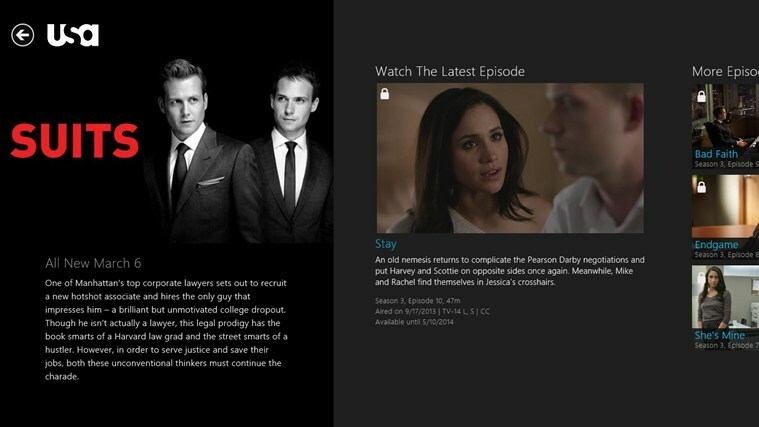
![5 melhores cadeiras de console para jogos [Guia 2021]](/f/8c23b373ac3a2c8165086ab372bfd559.jpg?width=300&height=460)